Come installare e abilitare il plugin Adobe Reader per il browser
Hai appena cambiato computer e, navigando sul Web, ti sei accorto che il browser che usi per navigare in Internet non apre i PDF usando Adobe Reader, come invece faceva il browser installato sul tuo vecchio PC. Beh, è una cosa piuttosto normale, visto che tutti i programmi di navigazione più diffusi includono un visualizzatore PDF “di serie”. Inoltre, c’è da dire che l’uso di componenti aggiuntivi esterni potrebbe appesantire il browser, soprattutto se il dispositivo in tua dotazione non è recentissimo.
Detto ciò, se è comunque tua intenzione installare e abilitare il plugin Adobe Reader per il browser, continua a leggere: se vuoi, posso darti tutte le informazioni di cui hai bisogno. Inoltre, ti assicuro che per riuscire in quest’operazione non è necessario avere approfondite conoscere in ambito informatico. Tutto ciò di cui hai bisogno sono soltanto un minimo di pazienza e di attenzione, oltre che qualche minuto di tempo libero.
Mettiti, dunque, bello comodo, prenditi tutto il tempo che ti occorre per concentrarti sulla lettura dei prossimi paragrafi e, cosa ancora più importante, cerca di attuare le indicazioni che ti darò: vedrai che, seguendole, riuscirai a portare a termine l’operazione in oggetto senza il benché minimo problema. Ti auguro buona lettura e ti faccio un grosso in bocca al lupo per tutto!
Indice
- Informazioni preliminari
- Come installare e abilitare il plugin Adobe Reader per il browser Chrome
- Come installare e abilitare il plugin Adobe Reader per il browser Mozilla Firefox
- Come installare e abilitare il plugin Adobe Reader per il browser Microsoft Edge
- Come installare e abilitare il plugin Adobe Reader per il browser Safari
Informazioni preliminari

Prima di spiegarti in maniera dettagliata che cosa bisogna fare per installare a abilitare il plugin Adobe Reader per il browser, è bene che ti fornisca alcune informazioni preliminari circa il da farsi.
Innanzitutto, è bene chiarire la differenza tra il meccanismo che domina i moderni componenti aggiuntivi del browser, e quello alla base dei vecchi plug-in: questi ultimi erano infatti basati su una particolare architettura software, denominata NPAPI, progettata nel lontano 1995 e utilizzabile, fino a pochi anni fa, sulla stragrande maggioranza del browser.
Con il tempo, l’architettura NPAPI è diventata insicura e, nonostante gli sforzi degli sviluppatori, difficilmente adattabile alle necessità tecnologiche intercorse con il passar del tempo: per questo motivo, a partire dal 2015, il supporto ai plugin basati su NPAPI è stato progressivamente rimosso da tutti i browser.
Tuttavia, molti browser moderni supportano le cosiddette estensioni o componenti aggiuntivi, ossia delle piccole applicazioni auto-installanti, quasi sempre disponibili sugli store ufficiali dei vari programmi di navigazione, basate invece sul moderno standard HTML5 e in grado di adempiere, almeno in parte, ai compiti precedentemente delegati ai vecchi plugin.
Ritornando a noi, devi sapere che lo storico plugin di Adobe Reader era basato proprio sull’architettura NPAPI e, per questo motivo, a oggi non è più disponibile né utilizzabile in alcun browser; tuttavia, Adobe ha reso disponibile un’estensione dedicata ai browser Chrome ed Edge e, con un piccolo trucco, è altresì possibile aprire i file PDF in Adobe Acrobat direttamente dal browser Firefox.
Infine, tengo a specificarti fin da subito che non è possibile abilitare l’estensione Adobe Acrobat sui browser per smartphone e tablet Android, iPhone e iPad, e che questa possibilità è al momento delegata soltanto ai computer. Tutto chiaro? Bene, allora procediamo.
Come installare e abilitare il plugin Adobe Reader per il browser Chrome
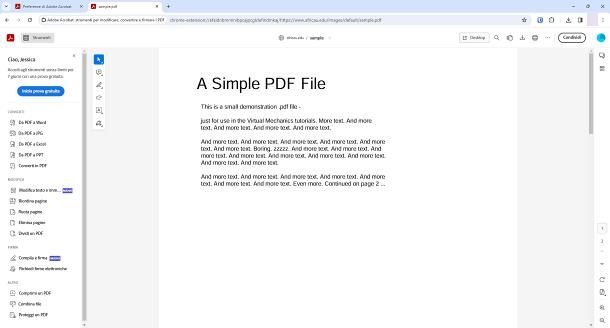
Nelle battute precedenti di questa guida ti ho spiegato che, già da qualche anno, la possibilità di installare plugin basati sulla vecchia tecnologia NPAPI è stata eliminata da quasi tutti i browser al momento presenti sulla scena.
Tuttavia, è comunque possibile installare gli strumenti di Adobe Acrobat Reader nel browser Google Chrome, usando l’apposita estensione resa disponibile dalla software house: così facendo, è possibile utilizzare l’interfaccia di Adobe Reader anche all’interno del programma di casa Google, senza la necessità di aprire il software nativo sul computer.
Dunque, per installare l’estensione di Adobe Reader in Chrome, collegati all’apposita sezione del Chrome Web Store, clicca sul pulsante Aggiungi situato in alto a destra e conferma la volontà di procedere, premendo sul pulsante Aggiungi estensione.
Se tutto è filato liscio, a partire da questo momento, quando tenterai di accedere a un file PDF cliccando sul relativo link, esso verrà aperto in una scheda separata di Chrome, tramite il lettore appena installato.
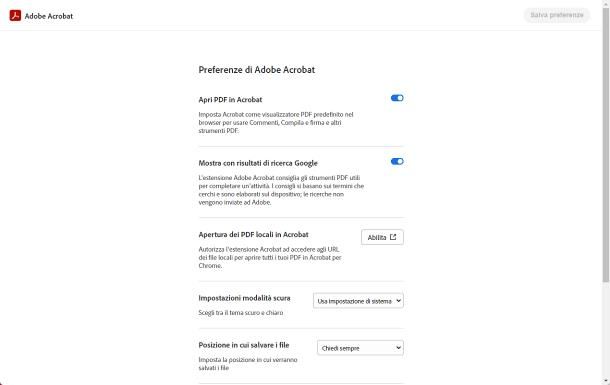
Qualora così non fosse, oppure se vuoi alterare il comportamento predefinito, puoi far fronte alla cosa in maniera semplicissima: fai clic sul simbolo del puzzle che si trova accanto alla barra degli URL di Chrome, premi sulla voce relativa all’estensione di Adobe Acrobat e successivamente sul simbolo dell’ingranaggio, che compare in cima al pannello che va ad aprirsi.
A questo punto, se vuoi far sì che i file PDF vengano aperti in Chrome con l’estensione aggiunta poc’anzi, sposta su ON la levetta posta accanto alla dicitura Apri PDF in Acrobat; dalla stessa finestra, puoi altresì definire le opzioni per la modalità scura dell’interfaccia, la posizione in cui salvare i file, la lingua dell’estensione e l’invio dei dati di utilizzo anonimi ad Adobe circa l’uso del plugin. Quando hai finito, clicca sul pulsante Salva preferenze, per rendere effettive le impostazioni.
In caso di ripensamenti, puoi disinstallare l’estensione con estrema facilità, esattamente come faresti per qualsiasi altro componente aggiuntivo: clicca sul simbolo del puzzle presente accanto alla barra degli URL di Chrome, premi il bottone ⫶ corrispondente all’estensione di Adobe Acrobat e clicca sulla voce Rimuovi da Chrome, prima, e sul pulsante Rimuovi, subito dopo.
Come installare e abilitare il plugin Adobe Reader per il browser Mozilla Firefox

Sul browser Mozilla Firefox, le cose stanno in maniera abbastanza diversa: nel momento in cui scrivo, Adobe non ha reso pubblica alcuna estensione o componente aggiuntivo dedicato, ma si può comunque far sì che i link contenenti file PDF vengano aperti all’interno di Adobe Acrobat Reader, in maniera completamente automatica.
Affinché il tutto vada a buon fine, è indispensabile che il software omonimo risulti installato sul computer: dunque, collegati a questo sito Web, rimuovi il segno di spunta dalla casella relativa all’installazione di software inclusi nel download (se necessario) e clicca sul pulsante Scarica Acrobat Reader.
A download completato, esegui il file ottenuto per installare Adobe Acrobat Reader. Dopo aver installato il programma e averlo eseguito la prima volta, puoi impostare Firefox affinché lo esegua ogni volta che clicchi sul link a un file PDF: per riuscirci, avvia il browser, clicca sul pulsante ☰ posto in alto a destra e scegli la voce Impostazioni, dal menu che compare.
Ora, apri la sezione Generale cliccando sulla voce omonima oppure sul simbolo dell’ingranaggio, residente a sinistra, individua la sezione File e applicazioni e poi la tabella Applicazioni, che risiede al suo interno. Per finire, premi sulla dicitura Portable Document Format (PDF), poi sulla voce che compare subito accanto (ad es. Salva File) e scegli l’opzione Usa Adobe Acrobat, tra quelle disponibili.
Laddove quest’ultima non dovesse comparire, scegli la voce Usa altro…, clicca sulla dicitura Acrobat Reader che compare nel pannello successivo e premi sul pulsante OK, per applicare la modifica. A partire da questo momento, ogni volta che farai clic sul link relativo a un file PDF, verrà aperta una schermata di Adobe Acrobat Reader, direttamente dal browser.
Come installare e abilitare il plugin Adobe Reader per il browser Microsoft Edge
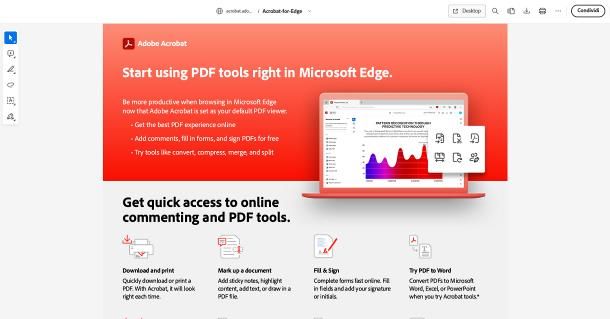
Se impieghi il browser Microsoft Edge, ho buone notizie per te: sullo store dei componenti aggiuntivi del browser, è disponibile l’estensione ufficiale Adobe Acrobat, che consente di aprire i file PDF con un’interfaccia pressoché identica a quella di Adobe Acrobat Reader, direttamente in una scheda/finestra del browser.
Per installare il componente aggiuntivo, che è gratuito, collegati a questa pagina Web usando il browser di casa Microsoft, clicca sul pulsante Ottieni posto in alto a destra e conferma la volontà di procedere, cliccando sul pulsante Aggiungi estensione. A partire da questo momento, ogni volta che cliccherai sul link a un file PDF dall’interno di Edge, esso verrà aperto in una scheda separata, avente l’interfaccia del lettore PDF di Adobe.
Qualora così non fosse o, in alternativa, se vuoi modificare il comportamento predefinito, puoi intervenire dalle Impostazioni del componente aggiuntivo: clicca dunque sul simbolo del puzzle posto accanto alla barra degli indirizzi di Edge, premi sulla voce Adobe Acrobat e poi sul simbolo dell’ingranaggio, posto in cima al pannello che va ad aprirsi.
Mediante la finestra che va ad aprirsi, puoi scegliere se aprire i link ai file PDF tramite il componente aggiuntivo, impostare la lingua e il tema grafico dello stesso e scegliere se partecipare al programma utente di Adobe, oppure no.
Qualora volessi disinstallare l’estensione, premi sul simbolo del puzzle, poi sul pulsante … situato accanto alla voce Adobe Acrobat e premi successivamente sulle voci Rimuovi da Microsoft Edge e Rimuovi. Tutto qui!
Come installare e abilitare il plugin Adobe Reader per il browser Safari

In tempi recenti, Apple ha deciso di interrompere completamente il supporto ai plug-in di terze parti in Safari per Mac, autorizzando esclusivamente l’uso delle estensioni per il browser presenti sul Mac App Store.
Sfortunatamente, nel momento in cui scrivo, non esiste alcun componente aggiuntivo dedicato ad Acrobat Reader per Safari, pertanto non puoi integrare l’applicazione di Adobe nel browser di casa Apple, mi dispiace. Non è escluso, però, che qualcosa del genere venga implementata e resa disponibile in futuro.

Autore
Salvatore Aranzulla
Salvatore Aranzulla è il blogger e divulgatore informatico più letto in Italia. Noto per aver scoperto delle vulnerabilità nei siti di Google e Microsoft. Collabora con riviste di informatica e cura la rubrica tecnologica del quotidiano Il Messaggero. È il fondatore di Aranzulla.it, uno dei trenta siti più visitati d'Italia, nel quale risponde con semplicità a migliaia di dubbi di tipo informatico. Ha pubblicato per Mondadori e Mondadori Informatica.






